| Wenn Ihr Euch diese Anleitung ausdrucken wollt, dann HIER klicken. Zu diesen Thema setze ich voraus, das Ihr Euch mit dem Script schon einmal befast habt. Sollte das nicht der Fall sein, dann könnt Ihr Euch HIER weitere Informationen holen. Ihr könnt auch die Dateien zu diesem Thema hier Downloaden. Ok, zuerst einmal ein Bild, das Euch alles über das Script zeigt: 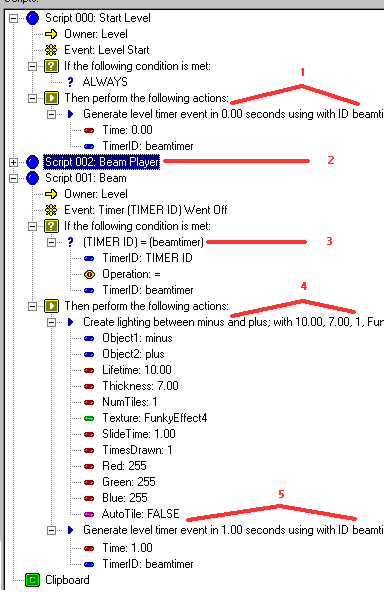 Vorweg noch eine Info, zu diesen Script braucht Ihr zwei Objekte (Powerups), ich habe den Invisiblepowerup genommen, und habe dann das eine Objekt "plus" und das andere "minus" genannt Zu Punkt1: Hier wird ein Level Timer initialisiert. Jetzt könnet Ihr Euch fragen wozu das denn, habe ich anfangs auch gedacht, doch wenn man den Timer nicht benutzt, bekommt man es nicht hin das der Beam ständig läuft. Weil ja mit "Lifetime" bestimmt wird, wie lange der Beam zu sehen ist und ein weiterer Effekt ist, das man den Beam im Multiplayer nicht sehen kann (Clienten). Dann habe ich den Autor von "Botstemple" (Bijwi) angeschrieben der mir erklärte, das man den Timer zu Beginn der Level initialisieren muss, damit der Beam auch im Multiplayer zu sehn ist. Er wird einfach auf Null gesetzt, nur das die Variable dafür da ist. 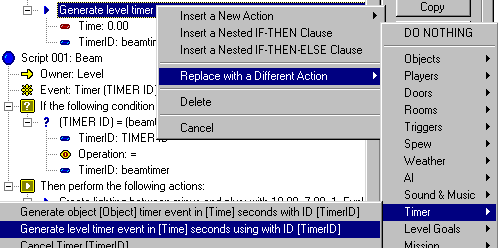 Um die Timer ID anzugeben, müssen wir nun noch eine Variable erstellen, ich habe sie "beamtimer" genannt. Klickt auf "Open the Users Types Workshop", in den darauf folgenden Dialogfeld wählt Ihr unter "Select the User type to edit", wählt aus der Liste "TimerID" und klickt nun auf "Add New Value" und tragt "beamtimer" ein. Zu Punkt2: Ich habe hier noch einmal eine andere Möglichkeit aufgezeigt, die man damit noch machen kann. Ladet Euch die ZIP runter und schaut es Euch an. Setzt eine Kamera, damit Ihr sehen könnt, was ich meine. In der zip sind auch alle Dateien die Ihr benötigt, um Euch das Script anzusehen. Zu Punkt3: Es war für mich etwas schwer zu finden, deswegen erkläre ich es auch noch mal. Zuerst die im nächsten Bild gezeigte Funktion einsetzen.  Als nächstes Rechtsklick auf, 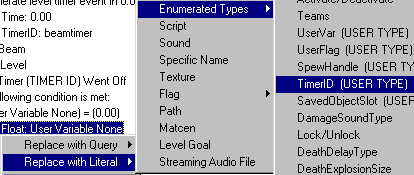 Nun könnt Ihr "TimerID" und "beamtimer" eintagen. Zu Punkt4: Jetzt kommt die eigentliche Funktion um die es hier ja geht. Wo Ihr die Funktion findet seht Ihr im Bild. 
Ich versuche einmal die Parameter zu erklären. (Bei der Übersetzung hat mir Skorpion sehr geholfen! Hier noch einmal vielen Dank an Skorpion!)
Zu Punkt5: Hier wird der Level Timer gesetzt, den wir am Anfang initialisiert haben. Ich setzte ihn auf eine Sekunde, damit der Beam auch im Multiplayer zu sehen ist. Solltet Ihr Probleme mit diesen Thema haben, schickt mir eine Mail oder schreibt ins Forum |